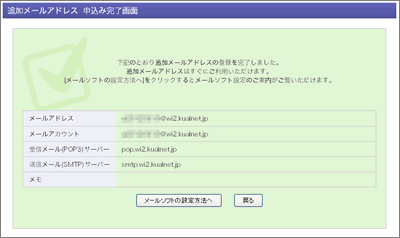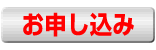メールアドレス追加サービスの利用申し込み方法
申し込み画面の説明をよくご確認いただき、お申し込みください。
-
お申し込み画面にアクセスします。
-
お客様IDとお客様パスワード※を入力し、画面の案内にそって画像操作を行い、ログインします。
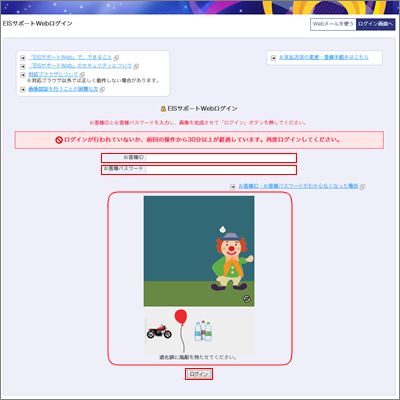
すでにログイン状態の場合は、ステップ3の画面が表示されます。
-
[メールアドレス追加利用申し込み]をクリックします。
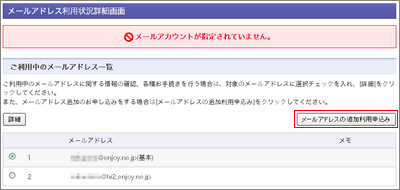
-
下記のように設定します。
メールアドレス 追加メールの@マークの左の部分を入力します。
@マーク以降は一覧から選択します。メールパスワード メールパスワードを入力します。 メールパスワード(確認) [登録]をクリックします。
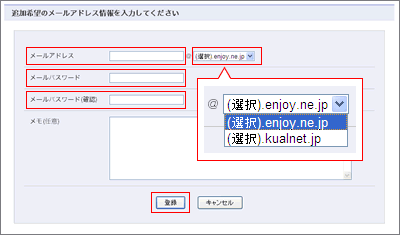
-
[登録]をクリックします。
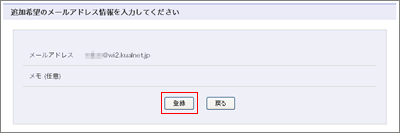
-
メールアドレスを確認し、[はい]を入力します。
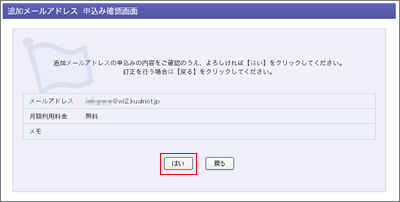
-
「メールアドレス」「受信メール(POP3)サーバー」「送信メール(SMTP)サーバー」を控えてください。メールソフトをご利用の場合は[メールソフトの設定方法へ]をクリックし、表示されるホームーページをご参照のうえメールソフトの設定を変更してください。